
Legg til interaktive diagrammer i Numbers på Mac
Et interaktivt diagram presenterer data i trinn, slik at du kan framheve forholdet mellom datagrupper. Du kan bruke et interaktivt diagram til å vise fram data som salg per gruppe over tid, utgifter per avdeling og befolkningsendring per område per kontinent.
Det interaktive diagrammet under viser veksten av tre arter i løpet av en treårsperiode.
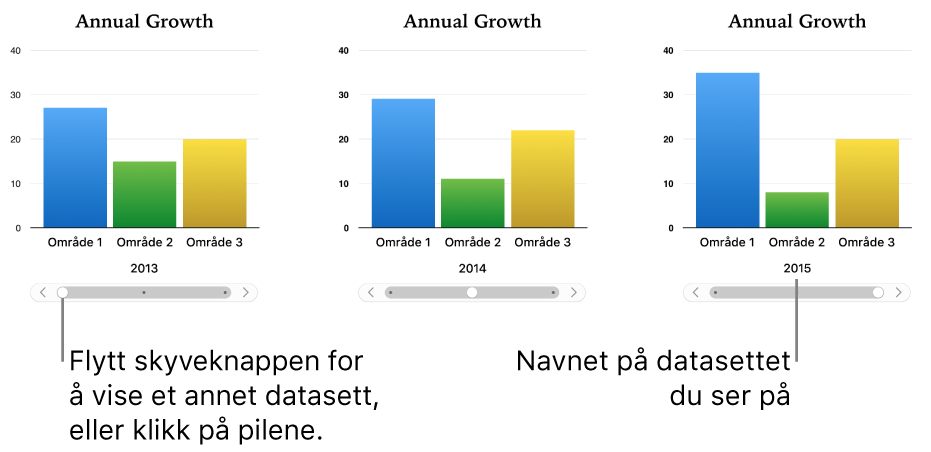
Du kan endre på diagrammet ved hjelp av en skyveknapp og knapper eller kun knapper.
For å opprette disse diagrammene kan du legge til et tomt diagram i et ark og deretter markere tabellcellene med dataene du vil bruke. Eller du kan markere cellene først, og deretter opprette et diagram som viser dataene. Uansett hvilken metode du bruker, vil diagrammet bli oppdatert automatisk når du endrer dataene i tabellen.
Tips: Du kan lære om forskjellige diagramtyper i Innføring i diagrammer-malen. Du kan åpne den ved å velge Arkiv > Ny (fra Arkiv-menyen øverst på skjermen), klikke på Enkel i venstre sidepanel og deretter dobbeltklikke på Innføring i diagrammer-malen. I Innføring i diagrammer klikker du på fanene nesten øverst i malen for å vise de forskjellige arkene. Hvert ark forklarer forskjellige diagramtyper.
Opprett et interaktivt diagram
Dette emnet beskriver hvordan du først legger til et diagram, og deretter markerer dataene. Du kan også markere dataene før du oppretter diagrammet.
Klikk på
 i verktøylinjen, og klikk på Interaktiv.
i verktøylinjen, og klikk på Interaktiv.Klikk på høyre og venstre piltast for å se flere stiler.
Klikk på et diagram, eller flytt et diagram til arket.
Klikk på Legg til diagramdata-knappen.
Hvis du ikke ser Legg til diagramdata-knappen, forsikrer du deg om at diagrammet er markert.
Klikk på tabellcellene med dataene du vil bruke, eller dra for å markere et område med celler. Hvis du vil legge til data fra en hel rad eller kolonne, klikker du på tabellen og klikker deretter på nummeret eller bokstaven for den raden eller kolonnen.
Du kan markere celler fra en eller flere tabeller, inkludert tabeller på forskjellige ark. Når du redigerer datareferansene for et diagram, vises det en prikk på fanen for hvert ark som inneholder data som brukes i diagrammet.
Hvis du vil endre hvorvidt rader eller kolonner skal tegnes inn som en dataserie, klikker du på lokalmenyen i linjen nederst i vinduet og velger et alternativ.

Klikk på Ferdig i linjen nederst i vinduet.
Hvis du vil endre kontrolltypen som brukes for samhandling med diagrammet, klikker du på diagrammet og deretter på Diagram-fanen i Format-sidepanelet
 .
.Klikk på lokalmenyen under Interaktivt diagram, og velg Kun knapper.